Účtenky - záložka Detail
Záložka zobrazí detailné informácie o aktuálnej účtenke zo záložky Zoznam. Položky zadávané k dokladom sú štandardne rozdelené do subzáložiek podľa svojho významu:
| Obsiahnuté subzáložky: | Hlavička | Riadky | Platby | Zľavy | Poznámky | Zmeny a opravy | Formuláre |
|---|
V hornej časti záložky Detail môže byť variantne zobrazený niektorý z Panelov definovateľných údajov detailu pre túto agendu. Zobrazenie panela definovateľných údajov detailu závisí od aktuálneho nastavenia v menu Nastavenie pre danú agendu a prihláseného užívateľa.
Popis položiek, ktoré sú k dispozícii v hornej časti záložky Detail, ak je zobrazená základná definícia Panela definovateľných údajov detailu:
| Názov | Popis |
|---|---|
| Doklad | Číslo dokladu. Číslo mu je pridelené po uložení. |
| Pokladňa | Pokladňa, na ktorej účtenka vznikla a na ktorej bol predaj realizovaný. Viď nastavenie pokladní. |
| Pokladničné miesto | Pokladničné miesto, cez ktoré účtenka vznikla. Tzn. pokladničné miesto, ktoré prijalo tržbu. |
| Celkom | Celková cena účtenky v lokálnej mene. Súčet cien všetkých riadkov účtenky s uplatnením zaokrúhľovania nastaveného v prevádzkach. Tzn. cena, za ktorú sa predalo. |
| Daň | Súčet DPH z celej účtenky s uplatnením zaokrúhľovania nastaveného v prevádzkach. |
| Zľava | Veľkosť zľavy na účtenke. Súčet zliav všetkých riadkov účtenky. |
| Dátum vystavenia | Dátum vystavenia účtenky. Obsah položky Obsluhujúci - Vytvoril z hlavičky účtenky. |
| Ceny s daňou | Áno/Nie, podľa toho, či boli ceny na účtenke zadávané s DPH alebo bez, podľa nastavenia v predajni. |
| Typ účtenky |
Typ účtenky podľa toho, ako vznikla:
|
Zobrazuje údaje spoločné pre celú účtenku. Tlačidlo  v pravej hornej časti indikuje, že ide o variantný vstupný formulár.
v pravej hornej časti indikuje, že ide o variantný vstupný formulár.
Ide o definovateľné formuláre, teda ich konkrétny vzhľad v danej inštalácii nemusí úplne presne zodpovedať stavu popísanému ďalej v tomto texte (predovšetkým čo sa týka popisného pomenovania položiek alebo ich usporiadania v týchto formulároch). Preto je kvôli lepšej identifikácii ďalej popísaných položiek pri väčšine z nich uvedený aj jej konkrétny názov v databáze (italikou), viď identifikácia popisovaných položiek. Vďaka tomu si môžete definovať vlastný vzhľad tohto formulára, tzn. napr. založiť si a pridať si sem ďalšie položky, viď Pridávanie ďalších užívateľských položiek, môžete si definovať aj niekoľko variant takéhoto formulára a je potrebné ich aj podmienene prepínať, viď Tvorba ďalších variant formulára, prepínanie variant. Nepotrebné položky si je možné aj skryť, aby zbytočne na obrazovke neprekážali. Viď Skrývanie položiek.
Popis položiek var. formulára v továrenskom nastavení:
| Názov | Popis |
|---|---|
| Prevádzka Shop_ID.Name |
Názov prevádzky, v ktorej účtenka vznikla. |
| Miesto/stoličkaSellingStandFull |
Má význam v prípade účteniek typu "gastro", tzn. vzniknutých z reštauračného predaja. Ide o predajné miesto, ku ktorému bola účtenka zadaná. Viď režim Predajné miesta reštauračnej pokladne. V prípade účteniek, ktoré vznikli automaticky v rámci vyrovnania zrkadla (viď možnosti vzniku novej UC), je tu ako predajné miesto uvedené prvé miesto zo zoznamu predajných miest definovaných na Prevádzke a stolička sa volá "Zrkadlo". |
| Firma (zákazník) | |
| Firma (zákazník)Firm_ID.Name |
Firma - Zákazník z účtenky - Odberateľ, pre ktorého sa predaj realizuje. Položka sa predvypĺňa podľa toho, odkiaľ a ako je tvorba novej UC vyvolaná. Napr.:
|
| Ulice, Město, PSČ |
Údaje adresy sídla firmy (zákazníka). |
| Obsluhujúci | |
|
Obsluhující - uživatel, který účtenku vytvořil, včetně data a času založení účtenky (zápis prvního prodeje). |
|
| UzavrelClosed_TXT |
Obsluhující - uživatel, který účtenku uzavřel, včetně data a času uzavření účtenky (zaplacení). Ak ide o ešte otvorenú účtenku (viď uzavreté a otvorené účtenky), v položke "Uzavrel" nie je uvedený žiadny užívateľ. Interne sa tu pamätá ten, kto ju naposledy upravil. Takže ak účtenku zdieľa niekoľko obsluhujúcich, bude to ten z nich, ktorý naposledy s danou účtenkou pracoval. Za toho sa tiež obmedzí pri obmedzení podľa prvku Uzavrel. |
| Väzby dokladu | |
|
Zobrazujú sa tu väzby účtenky pokladničného predaja na iné doklady, ktoré v rámci procesu predaja vznikajú. Podrobne viď Proces predaja - základné pojmy, vznikajúce doklady a ich väzby. Umožňuje si jednotlivé doklady priamo odtiaľto zobraziť. Tzn. v prípade, že daný doklad existuje, ide o funkčné tlačidlo, ktoré vyvolá agendu daného dokladu a otvorí ju "cez" agendu Účteniek. Tu sú k dispozícii všetky funkcie danej agendy. Takto odtiaľ vyvolaná agenda sa otvorí priamo s prednastaveným obmedzením, tzv. červeným obmedzením, obmedzená podľa daného dokladu, na ktorý sa aktuálna účtenka viaže. Toto červené obmedzenie však môžete v záložke Obmedzenie vyvolanej agendy štandardne zrušiť (vyčistiť) a získať záznamy na základe ľubovoľného iného obmedzenia, prípadne úplne bez obmedzenia (a mať tak k dispozícii zoznam všetkých existujúcich záznamov (dokladov) daného typu a pod.)
Väzby účtenky na iné doklady viď tiež záložka X-väzby. |
|
| Doplnkové informácie | |
| ZákazkaBusOrder_ID |
Informácie o zákazke, obchodnom prípade a projekte zadanom pri predaji na danej účtenke. V případě importu dokladu Objednávka přijatá/Dodací list se údaj přebírá z importovaného dokladu. K převzetí tohoto údaje ovšem dochází pouze v případě, že jsou údaje na všech řádcích shodné. Ďalej viď Doplnková informácia na účtenke. |
| Obchodný prípadBusTransaction_ID | |
| ProjektProject_ID | |
| Rekapitulácia DPH | |
| Rekapitulácia hodnôt DPH tovaru na príslušnej účtenke, podľa jednotlivých sadzieb a ich súčet celkom. | |
| Zľavy celkom | |
|
Zoznam jednotlivých zliav poskytnutých pri predaji na danej účtenke a ich celkový súčet. Jedná se buď o slevy pokladního prodeje z agendy Slevy na kase nebo o slevy ze standardního slevového systémuABRA Gen, pokud je jejich použití v pokladním resp. restauračním prodeji nastaveno. Pre podrobnejšie informácie viď Zľavy v pokladničnom maloobchodnom a reštauračnom predaji.
|
|
| Fiškalizované |
Informace o tom, zda byl daný doklad fiskalizován. Zde needitovatelná položka, nastavuje se automaticky po provedení fiskalizace. |
Zobrazuje podrobnosti riadkov danej účtenky.
| Názov | Popis | |
|---|---|---|
| Kód skl. karty | Kód predávaného tovaru, tzn. kód skladovej karty. | |
| Názov skl. karty | Názov predávaného tovaru. | |
| Sklad | Sklad, z ktorého pochádza predávaný tovar. | |
| Sér.číslo/šarža | Sériové (výrobné) číslo/šarža zadané pri predaji. Viď predaj tovaru so sériovými číslami resp. predaj tovaru so šaržami. | |
| Jedn. | Merná jednotka predávaného tovaru. | |
| Množstvo | Množstvo, koľko merných jednotiek bolo predaných. | |
| Cena | Cena jednej jednotky predávaného tovaru. | |
| %DPH | DPH predávaného tovaru. | |
| Zľava | Celková poskytnutá zľava na tomto riadku účtenky (tomto tovare). | |
| Obal | Predaný tovar je obal Áno/Nie. | |
| Typ p. |
Typ príjmu. Na účtenky se přebírá automaticky z typu příjmu na skladové kartě, pokud není vyplněn, pak z typu příjmu na řadě dokladů. Položka má význam zejména v souvislosti s EET. Více viz kap. Ako začať - EET v ABRA Gen, oddíl Typy příjmů a Typy výdajů. |
|
| Číslo bonu | Číslo bonu, ktorý sa vzťahuje k danému riadku účtenky. Viď položka Číslo bonu v zozname bonov. | Majú význam iba pre reštauračný predaj a ak ide o tovar, ku ktorému sa majú tvoriť bony. Viac viď kap. Bony. |
| Typ | Typ bonu z predchádzajúcej položky. | |
| Vytvoril | Obsluhujúci, ktorý daný bon vytvoril. | |
| Tlač |
Informácia o stave vytlačenia bonu. Viď položka Stav tlače v zozname bonov. |
|
| Správa pre výrobňu |
Viď položka Správa na bone v zozname bonov. |
|
Info o cenách/slevách a lišta navigátoru
Pod sezname řádků je uvedena Cena bez daně zaostřeného řádku účtenky, DPH tohoto řádku a podrobnosti o poskytnutých slevách, vztahujících se k zaostřenému řádku. Aké zľavy sú zahrnuté v jednotlivých sumárnych položkách zliav, viď popis Zľavy celkom v hlavičke účtenky.
V dolnej časti záložky je k dispozícii lišta navigátora:

Navigátor tu
Navigátor v tejto záložke obsahuje tlačidlá:
- Na pohyb kurzora po riadkoch (na začiatok, predchádzajúci riadok, ďalší riadok, na koniec) dokladu.
Panel definovateľných formulárov riadkov
V spodnej časti subzáložky ďalej môže byť zobrazená oblasť na zobrazovanie a zadávanie položiek prostredníctvom užívateľsky definovateľných formulárov. Je k dispozícii len vtedy, ak je v menu Nastavenie aktuálne začiarknutá voľba na zobrazenie užívateľských formulárov riadkov. Umožňuje vyberať si z nadefinovaných užívateľských vstupných formulárov pre Business objekty riadkov danej agendy a zobrazovať a zadávať si cez ne potom jednotlivé údaje.
Pravidlá použitia tohto panela sú pre všetky agendy, v ktorých sa môže vyskytnúť, spoločné a boli podrobne popísané v kap. Panel definovateľných formulárov.
Zobrazuje informácie o platení účtenky.
| Názov | Popis |
|---|---|
| Spôsob úhrady | Zoznam spôsobov úhrady, akými bola účtenka platená. Jednu účtenku je možné uhradiť naraz niekoľkými spôsobmi. |
| Platené | Suma zaplatená týmto spôsobom úhrady. |
| Vrátené | Suma vrátená k tomuto spôsobu úhrady. |
| Mena | Mena, v ktorej bola platba realizovaná. |
|
Popis |
Číslo platobnej karty alebo šeku, ktorými sa na danej účtenke platilo. Má význam iba pre spôsob úhrady terminálom, platobnou kartou alebo šekom. Ide o komentár napísaný na pokladni pri platení (viď režim Platenie maloobchodnej pokladne resp. režim Platenie reštauračnej pokladne) v prípade spôsobu úhrady platobnou kartou alebo šekom (ak je v rámci daných spôsobov úhrady nastavené Vyžadovať komentár) alebo o číslo platobnej karty, ktoré systém dostane do terminálu v prípade spôsobu úhrady terminálom. |
| Autorizačný kód |
Autorizačný kód zadávaný pri platbe prostredníctvom terminálu. Má význam pre spôsob úhrady pomocou terminálu. Viď Platenie prostredníctvom terminálu. |
| Stornované | Má význam iba pre spôsob úhrady pomocou terminálu. Informácia o tom, či bola daná platba prostredníctvom terminálu stornovaná, tzn. zmazaná. Viď Platenie prostredníctvom terminálu - zmazanie platby. |
Zobrazuje informácie o zľavách poskytnutých v rámci účtenky.
| Názov | Popis |
|---|---|
| Názov | Názov poskytnutej zľavy. |
| Zľava | Výška poskytnutej zľavy. |
| Poznámka | Poznámka zadaná v okamihu poskytovania zľavy v režime Zľava. Napr. podrobnejší popis, za čo bola zľava poskytnutá. |
| Automatická | Poskytnutie zľavy sa uskutočnilo automaticky - Áno/Nie. Viď typy zliav. |
Poznámka 1 a Poznámka 2 zadané na účtenke. Ďalej viď Doplnková informácia na účtenke.
V prípade predaja na pokladni podľa dodacieho listu je Poznámka 1 automaticky predvyplnená číslom importovaného DL.
Zobrazuje informácie zapisované interne programom o vybraných zmenách, ktoré nastali s danou účtenkou a sú zásadnejšieho charakteru (mohli by mať nejaký negatívny dopad a pod.). Môžu pomôcť pri riešení rôznych servisných problémov. Napr. v prípadoch tlače na fiškálnu tlačiareň.

Príklad záznamov v tejto záložke
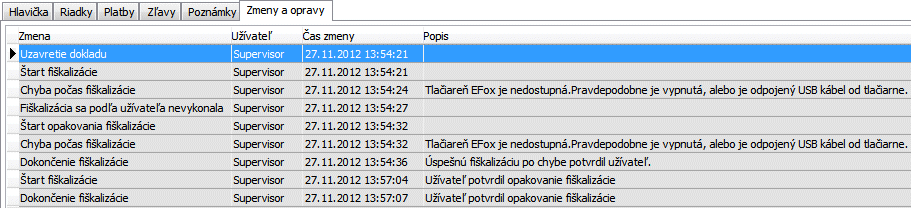
Príklad záznamov v tejto záložke, kedy došlo k problému k fiškalizácii.
| Názov | Popis |
|---|---|
| Zmena |
Informácie o vykonanej zmene, tzn. typ zmeny, napr.:
|
| Užívateľ | Obsluhujúci - užívateľ, ktorý danú zmenu vykonal. |
| Čas zmeny | Dátum a čas vykonania danej zmeny. |
| Popis | Doplňujúci popis. Zobrazuje sa napr. v prípade opätovnej tlače na fiškálnu tlačiareň, ktorú vedome vykonal daný obsluhujúci (viď funkcia Tlač účtenky v agende Účtenky). |
Subzáložka je k dispozícii iba, ak je v menu Nastavenie aktuálne začiarknutá voľba na zobrazenie užívateľských formulárov. Umožňuje vyberať si z nadefinovaných užívateľských vstupných formulárov a zobrazovať a zadávať si prostredníctvom nich potom jednotlivé údaje.
Pravidlá použitia tejto záložky sú pre všetky agendy, v ktorých sa môže vyskytnúť, spoločné a boli podrobne popísané v kap. Záložka Formuláre - všeobecne.
Zobrazenie zoznamu v Detaile
V niektorej časti tejto záložky môže byť zobrazený Zoznam (Panel na zobrazenie zoznamu na iných záložkách), teda záznamy zo záložky zoznam (podrobnejšie viď Spoločné prvky v dokladových agendách - záložka Detail).
Zobrazenie zoznamu závisí od aktuálneho nastavenia v menu Nastavenie pre danú agendu a prihláseného užívateľa.
Funkcia k záložke Detail:
Podmnožina funkcií zo záložky Zoznam.
V editačnom režime platia zásady platné pre editáciu záznamov v knihách. K dispozícii sú štandardné funkcie pre režim editácie.